- ppt 素材:30套彩色医疗医学类矢量UIPPT图标素材下载
- ppt素材下载:5张精美卡通雪人PPT素材下载
- 免费ppt背景图片:二十二张黑色植物PowerPoint背景图片
- ppt图表下面如何显示数据表:终点线——标有序号的蓝色跑道PPT模板下载
下面的是PPT教程网给你带来的相关内容:
ppt中背景图片透明度:这3个PPT隐藏技巧,你一定要掌握!让你汇报秒出圈!
大家好,我是你们的小可~在 PPT 设计中,有一个非常基础,但却非常重要的功能,那就是透明度的调整!
相信很多人,都用过这个功能,对吗?其实用好了这个功能,你也能做出发布会级别的PPT~
对于一份PPT而言,页面上的元素,常用的无非是3种形态:文字、形状、图片。今天小可就通过这三方面来给大家讲讲透明度的妙用!
1、形状+透明度=蒙版
蒙版这个词,最早是出现在PS中的。但其实在PPT中,也能实现类似的效果ppt中背景图片透明度,并且更简单!
那什么是蒙版呢?我们来看个案例:
这是一张全图型的PPT,背景非常的好看。但是文字放在PPT上就看不清了。怎么办呢?只需要在图片和文字中间放一个蒙版,这个问题就迎刃而解!
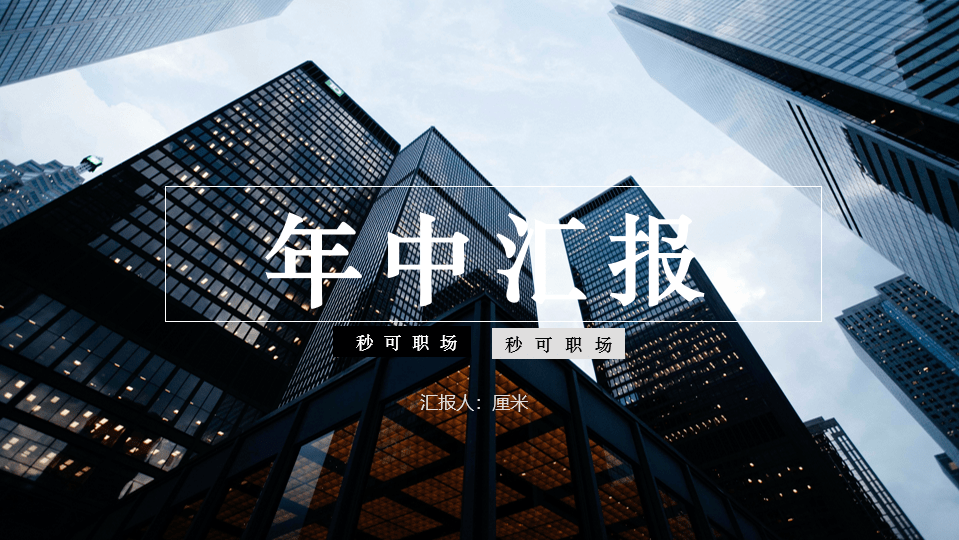
所以,蒙版是什么?蒙版其实就是在图片和文字中间的一个半透明矩形。

如下GIF:首先,插入一个矩形,撑满页面。接着,右击图形,选择【设置形状格式】,点击【文本选项】即可调整透明度。
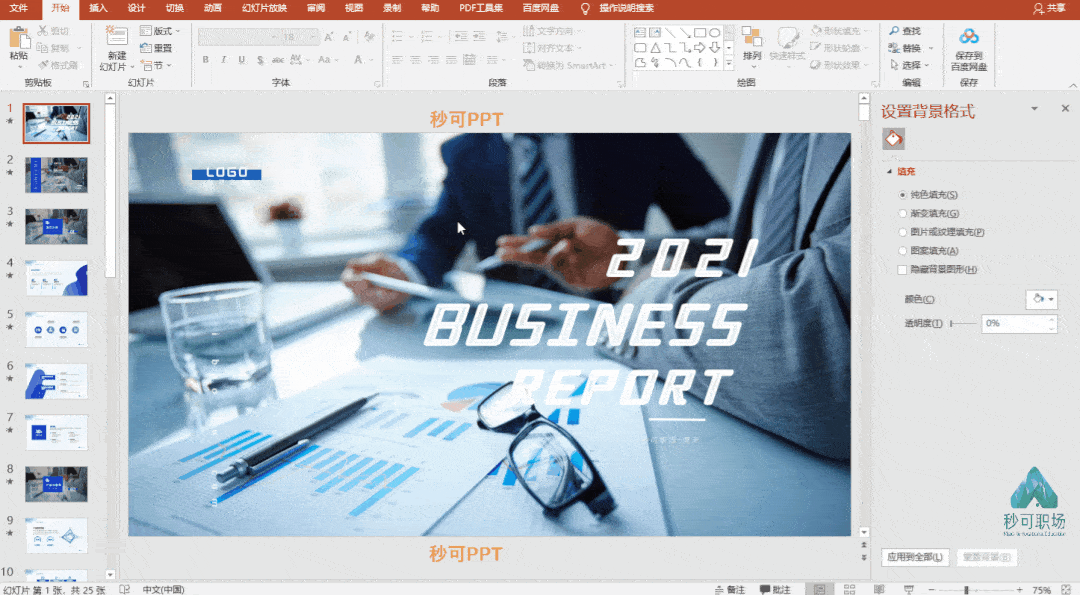

如下GIF:如果想直接调整图片的透明度,只能同样右击选择【设置形状格式】后ppt中背景图片透明度:这3个PPT隐藏技巧,你一定要掌握!让你汇报秒出圈!,在【图片矫正】里设置饱和度等。
(其实还有妙招~在后头!)
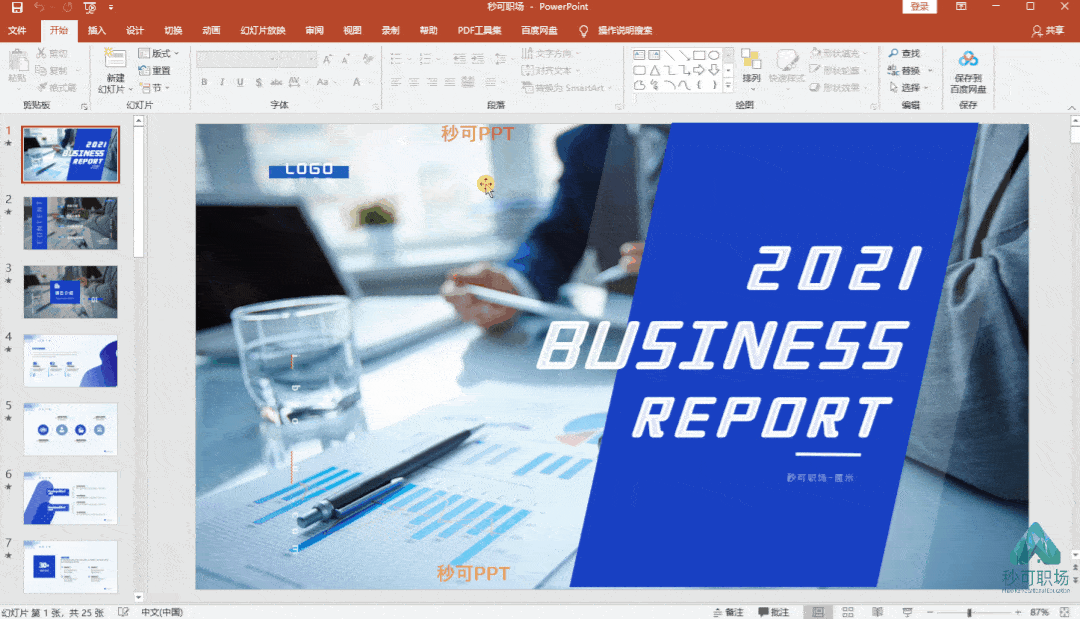
2、文字透明度调整
还记得上期的张图嘛~调整文字的透明度,它可以用来丰富页面的背景,避免单调。
在PPT的过渡页,或者文字较少的页面中,非常好用。

看!雷老板的发布会上的PPT就用到了将“MY DREAN"降低透明度放置背景来突出主体~

同样设置也很简单,如下GIF:输入好文字后,右击选择【设置形状格式】,
再依次点击【文本选项】——【文本填充】后,在渐变光圈中给他选个适合的颜色~再降低透明度!
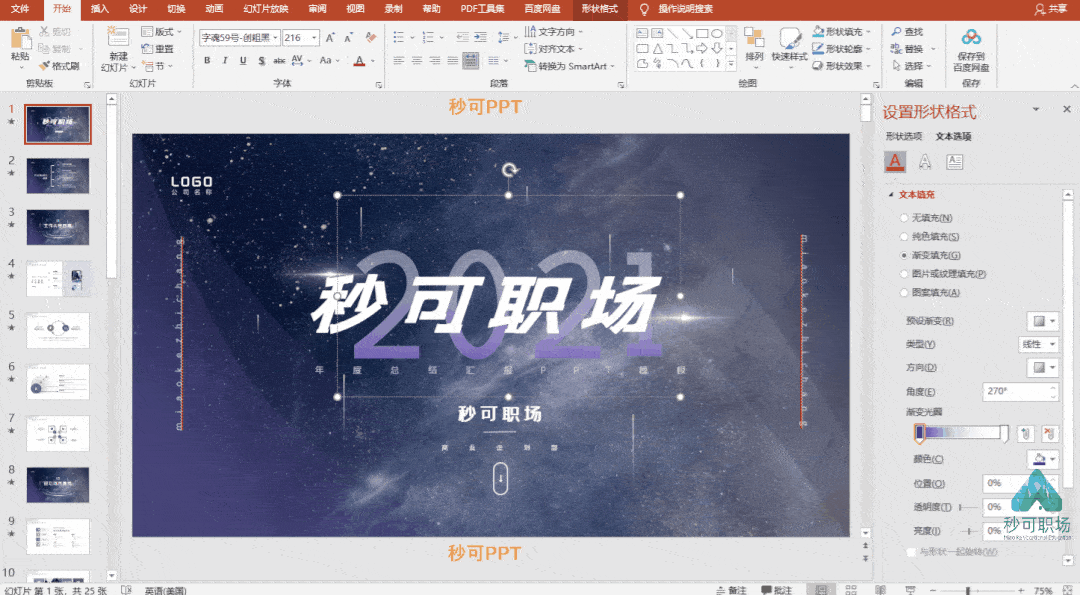

完成效果图如下~是不是立马高大上起来了呢~
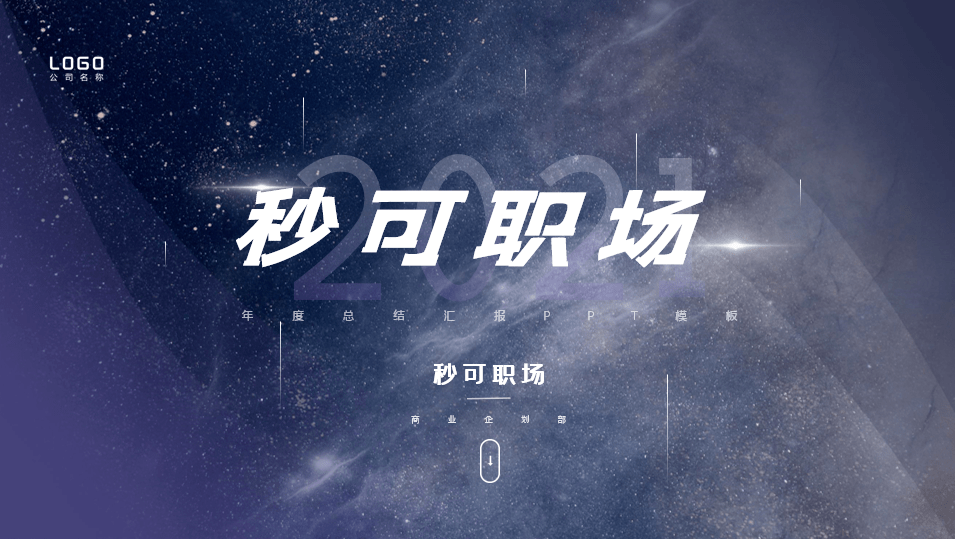
3、丰富视觉效果
其实,在高版本的 软件中,已经支持了直接调整图片透明度的功能~
当然,如果你的软件版本跟小可一样不高,也没关系,我们还可以换一种方式,实现图片透明度调整。
如下GIF:点击【插入】选择矩形后,在【设置形状格式】,中【图片源】——【插入】准本好的图片。
这时候,就可以对图片透明度,进行调整啦:

Excel培训,PPT培训,秒可职场,职业培训,在线教育平台
小可的小小完成效果如下~将人物图片放大,再调整图片透明度,放在一旁可以让版面更加平衡哦。
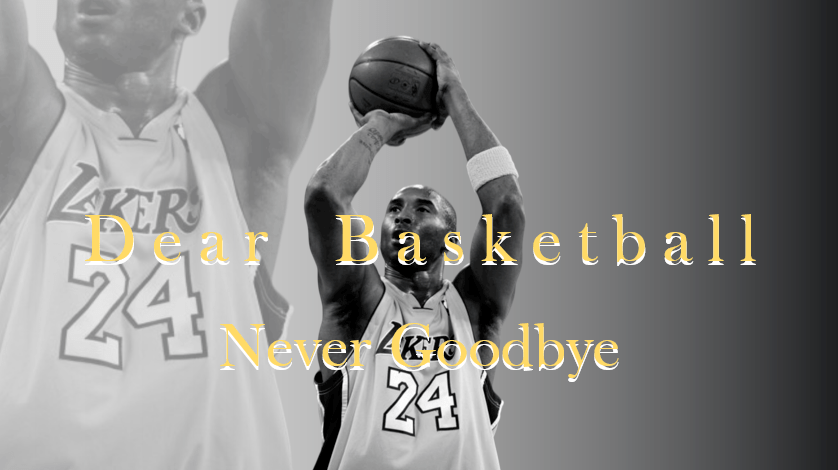
以上3个关于PPT【透明度设置】的技巧,你都学会了吗?话不多说,实践是检验真理的唯一标准。赶紧动手吧!
如果本文对你有帮助,就支持三连啦~大家的支持,就是秒可职场更新PPT、excel干货的动力。
感谢你支持pptjcw.com网,我们将努力持续给你带路更多优秀实用教程!
上一篇:ppt视频录制:电脑免费录屏软件有哪些?5款视频录制软件免费版 下一篇:ppt制作教案:教学微视频、教学设计教案、授课PPT...这波教师“减负”福利快收好~
郑重声明:本文版权归原作者所有,转载文章仅为传播更多信息之目的,如作者信息标记有误,请第一时间联系我们修改或删除,多谢。
